"Контроль остатков" инструкция
Назначение программы
Программа контролирует остатки позиций на точке, отслеживая продажи на киосках и на кассе. Контроль осуществляется за позициями меню, включенными в категорию «Метро».
При снижении остатков программа формирует заказы в ресторан, а также ставит позиции с недостаточным остатком в стоп-лист.
Работа с программой на точке осуществляется через веб-интерфейс. Работа с программой в ресторане может осуществляться двумя способами: через веб-интерфейс или с помощью email сообщений.
Авторизация и права пользователей
Для начала работы с программой пользователь должен ввести логин и пароль пользователя программы RKeeper7. Вместо пароля можно также использовать код карты пользователя.
Имеется три уровня доступа к функционалу программы:
-
сотрудник на точке;
-
сотрудник в ресторане;
-
менеджер.
Работа с программой на точке
Заказ в начале рабочего дня
Работа на точке начинается с отправки заказа в начале рабочего дня. Заказ в начале рабочего дня можно выполнить не ранее определенного времени, заданного в настройках программы.
Кнопка «Заказ в начале рабочего дня» отображается на главной странице веб-интерфейса, когда необходимо выполнить такой заказ. Также можно воспользоваться пунктом меню «Настройки», команда «Управление рабочим днем».
На странице «Заказ в начале дня» заказываются все позиции в количествах, равных максимально возможному количеству на точке. При необходимости количество по каждой позиции можно скорректировать.
Воспользуйтесь прокруткой, чтобы увидеть все позиции заказа.
Для отправки заказа нажмите кнопку «Отправить» в нижней части страницы.
Подтверждение заказа
Когда заказ, приготовленный в ресторане, доставлен на точку, сотрудник должен подтвердить доставку заказа.
Для этого в главном меню нужно выбрать команду «Заказы».
Отобразится список позиций заказа, доставленного на точку. По каждой позиции необходимо подтвердить факт заказа, переключив «ползунок». В случае, если фактически доставленное количество не совпадает с отображаемым, необходимо скорректировать отображаемое количество. Каждый такой факт коррекции будет фиксироваться в программе.
Воспользуйтесь прокруткой, чтобы увидеть все позиции заказа.
Нажмите кнопку «Подтвердить доставку» чтобы подтвердить доставку всех позиций, для которых включен ползунок «Доставлен».
После этого будут увеличены значения текущих остатков на точке. Если какие-то позиции стояли в стоп листе из-за недостаточного количества, они станут доступны для продажи.
В ресторан будет отправлено email сообщение с перечнем доставленных позиций.
Если в программе включен режим, когда сотрудники ресторана подтверждают приготовление по каждой позиции заказа, то для некоторых позиций заказа вместо ползунка «Доставлен» будет отображаться сообщение «Еще не приготовлен». Доставку этих позиций заказа нельзя подтвердить, т. к. они еще не приготовлены в ресторане.
Контроль остатков
В течение дня можно контролировать остатки позиций, учитываемые программой.
Для этого в главном меню нужно выбрать команду «Остатки».
Позиции на этой странице отсортированы по возрастанию текущего остатка. Для позиций, помеченных желтым, выполняется дозаказ в ресторане. Позиции, помеченные красным, ставятся в стоп-лист на киоске.
Списание в конце рабочего дня
Когда точка завершает работу в конце дня, необходимо выполнить списание оставшихся позиций. Эту операцию можно выполнить не ранее определенного времени, заданного в настройках программы.
Кнопка «Списание в конце рабочего дня» отображается на главной странице веб-интерфейса, когда появляется возможность выполнить это действие. Также можно воспользоваться пунктом меню «Настройки», команда «Управление рабочим днем».
На странице «Выполнить списание в конце дня» отображаются текущие остатки позиций.
Списание не выполняется для товаров длительного хранения, их остатки переносятся на следующий день.
Для выполнения списания необходимо нажать кнопку «Выполнить списание» в нижней части окна.
В ресторан будет отправлено email сообщение с перечнем и количеством списанных позиций.
Работа с программой в ресторане
Когда на точке выполняется заказ в начале дня или дозаказ в течение дня, на email адрес ресторана приходит сообщение с заказанными позициями с указанием количества по каждой позиции.
Кроме того, программа может работать в режиме, когда сотрудники ресторана подтверждают приготовление по каждой позиции заказа.
В этом случае необходимо ввести в программу логин и пароль сотрудника ресторана, после чего станет доступна страница подтверждения заказов в ресторане. Другие страницы программы недоступны сотруднику ресторана.
Отобразится список позиций заказа, сделанных на точке в начале либо в течение дня и еще не приготовленных в ресторане.
По каждой позиции необходимо подтвердить факт приготовления, переключив «ползунок». В случае, если фактически приготовленное количество не совпадает с отображаемым, необходимо скорректировать отображаемое количество.
Воспользуйтесь прокруткой, чтобы увидеть все позиции заказа.
Нажмите кнопку «Подтвердить приготовление» чтобы подтвердить приготовление всех позиций, для которых включен ползунок «Приготовлен»
После этого Соответствующие позиции будут доступны для подтверждения доставки заказа на точке.
Дополнительные возможности программы
Коррекция остатков
Если по какой-то причине фактические остатки позиций на точке отличаются от остатков, отображаемых в программе, необходимо выполнить коррекцию остатков в программе.
Для этого следует перейти на страницу «Остатки» и в нижней части страницы, под списком текущих остатков нажать кнопку «Корректировать».
Для каждой позиции, по которой фактический остаток отличается от отображаемого, необходимо скорректировать остаток.
Воспользуйтесь прокруткой, чтобы увидеть все позиции.
Нажмите кнопку «Сохранить остатки» чтобы сохранить в программе сделанные изменения.
Внимание: эта функция доступна только с правами менеджера точки. Она не доступна до начала рабочего дня и после списания в конце рабочего дня.
Продажа с автономным ФР
Если посетитель точки требует оплаты заказа наличными, такой заказ может быть оплачен с помощью автономного ФР (фискального регистратора). Однако такой заказ не будет учтен в программе, поскольку она может учитывать только заказы, сделанные на киосках.
Для учета в программе заказа, оплаченного с помощью автономного ФР, необходимо перейти на страницу «Остатки» и в нижней части страницы, под списком текущих остатков, нажать кнопку «Продать с автономным ФР».
На странице «Продажа с автономным ФР» необходимо установить количество проданных позиций и нажать кнопку «Продать» в нижней части страницы.
Воспользуйтесь прокруткой, чтобы увидеть все позиции, доступные для продажи.
Внимание: эта функция доступна только с правами менеджера точки. Она не доступна до начала рабочего дня и после списания в конце рабочего дня.
Настройка остатков позиций
Для каждой позиции из классификации «Метро» программа хранит три значения уровня остатков:
• максимальный остаток на точке;
• остаток для дозаказа;
• остаток для постановки в стоп-лист.
Пользователь с уровнем доступа «Менеджер» может выполнить настройку этих значений.
Кроме того, можно отключить заказ определенных позиций, если по какой-то причине они не доступны к продаже на точке.
Для выполнения настройки следует из меню «Настройки» выбрать команду «Настройки остатков».
На странице «Настройки остатков дозаказываемых продуктов» следует установить нужные значения, установить ползунок «Откл. заказ» для позиций, заказывать которые не требуется, и нажать кнопку «Сохранить» в нижней части страницы.
Воспользуйтесь прокруткой, чтобы увидеть все дозаказываемые позиции.
Обновление списка продуктов
Программа получает меню программы RKeeper с каждого из киосков раз в 4 часа.
Если в меню RKeeper произошли изменения, которые еще не отобразились в программе, выберите в меню «Настройки» команду «Обновить список продуктов» и программа незамедлительно выполнит запрос меню.
Журнал операций
Для контроля работы программы Вы можете в меню «Настройки» выбрать команду «Журнал операций».
В этом журнале показаны все действия, которые выполняла программа с указанием даты, времени и пользователя, который инициировал (выполнил) действие.
Возможные ошибки в работе программы
В процессе работы программа взаимодействует с киосками для получения данных о продажах и управления стоп-листом и с почтовым сервером для отправки email сообщений в ресторан.
В случае, если в процессе такого взаимодействия произошла ошибка, программа сообщит об этом пользователю.
Увидев такое сообщение, пользователь должен обратиться в службу технической поддержки для устранения ошибки.

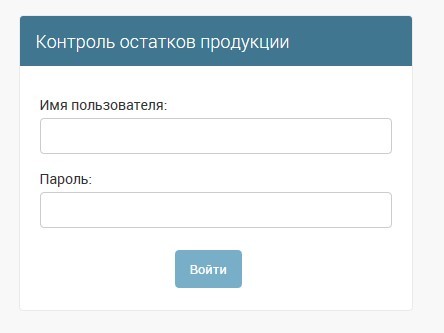
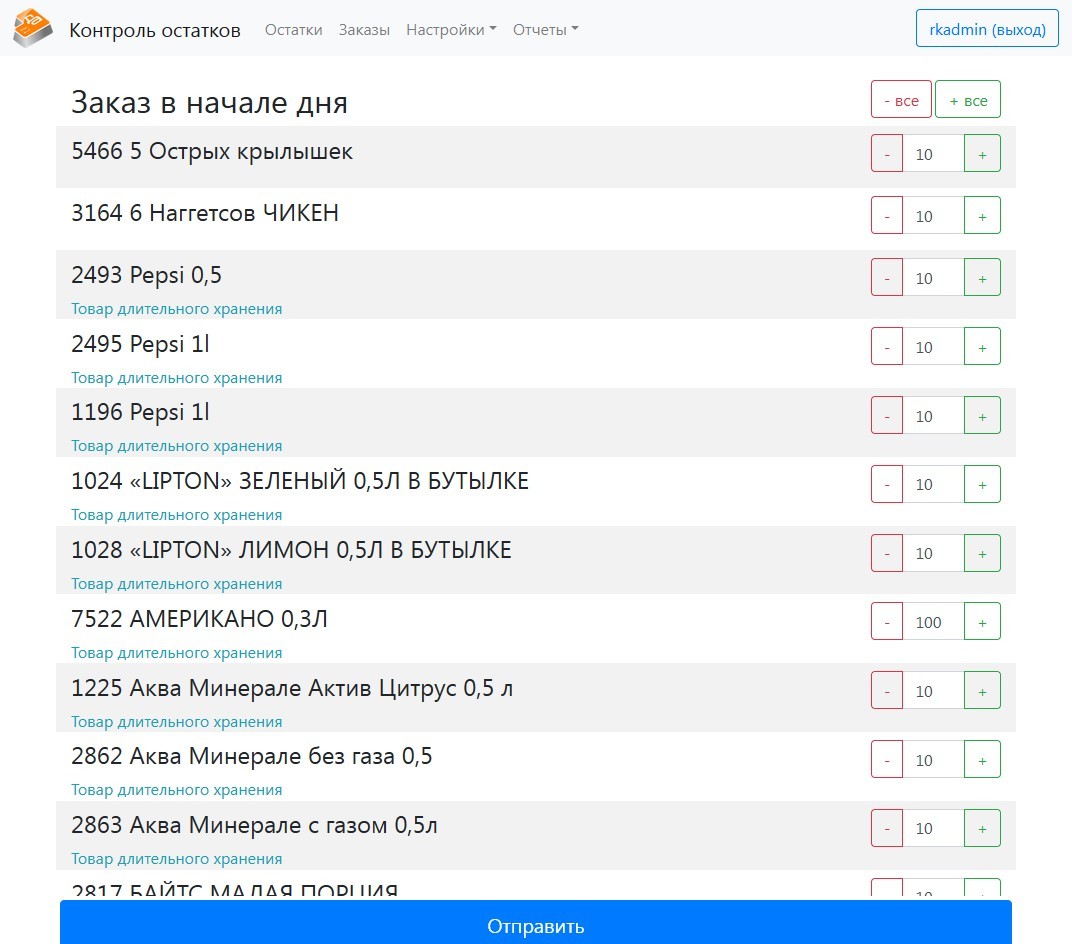
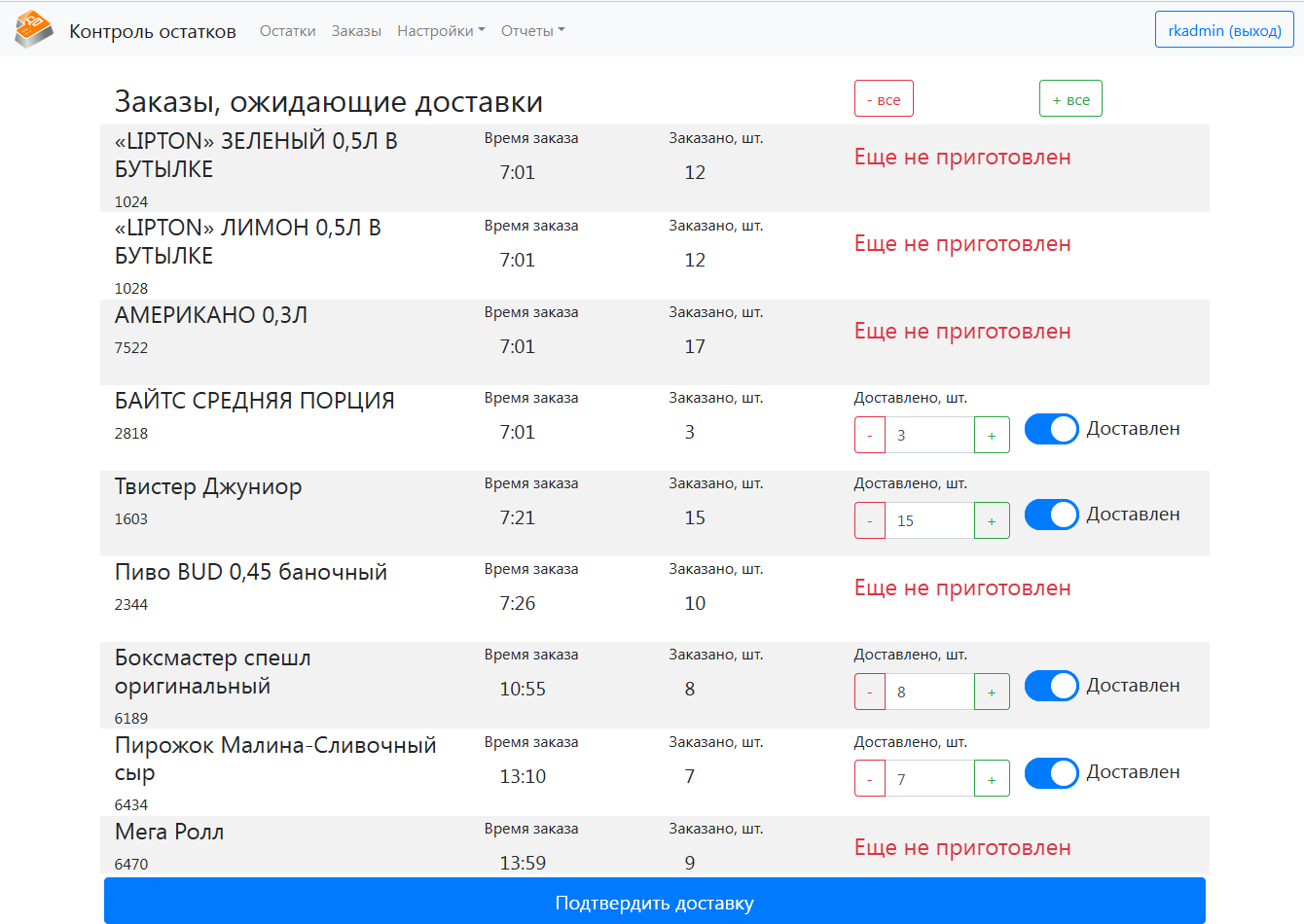
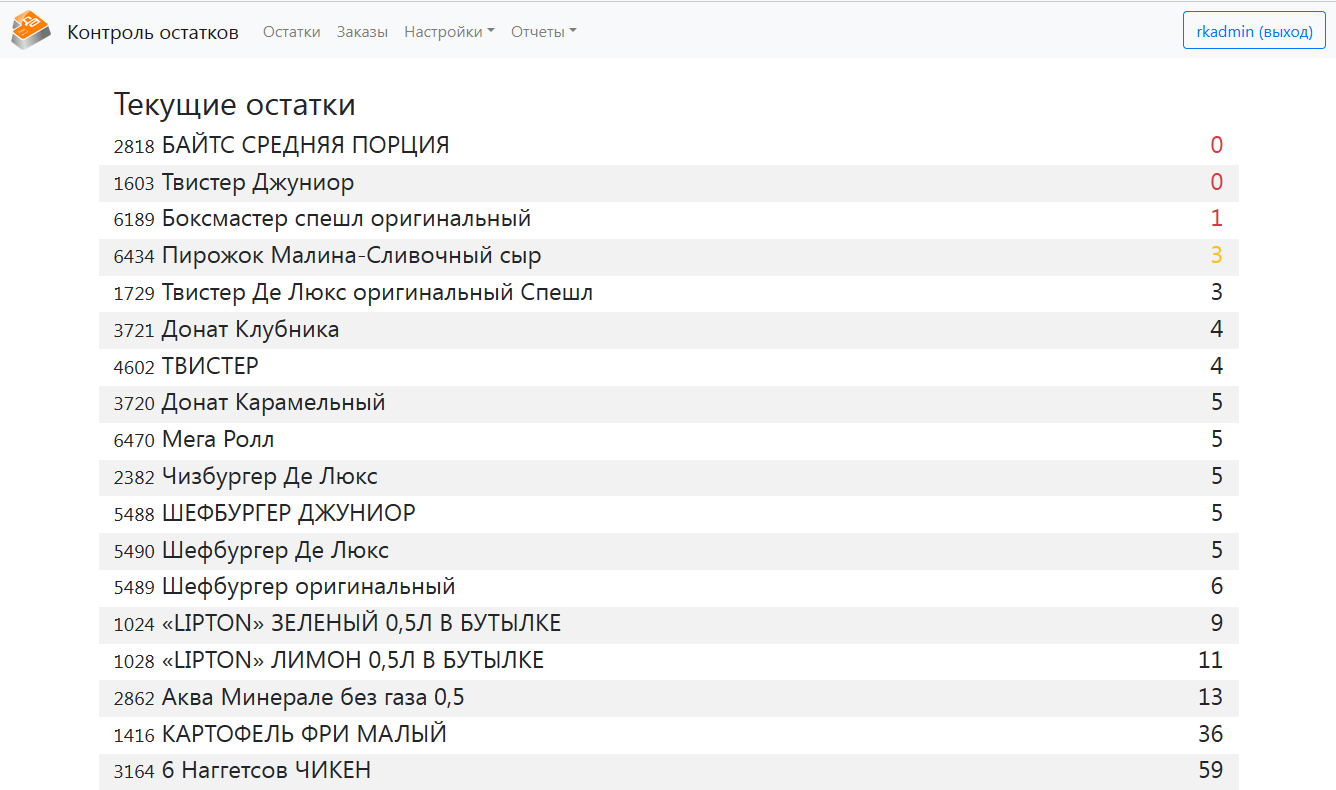
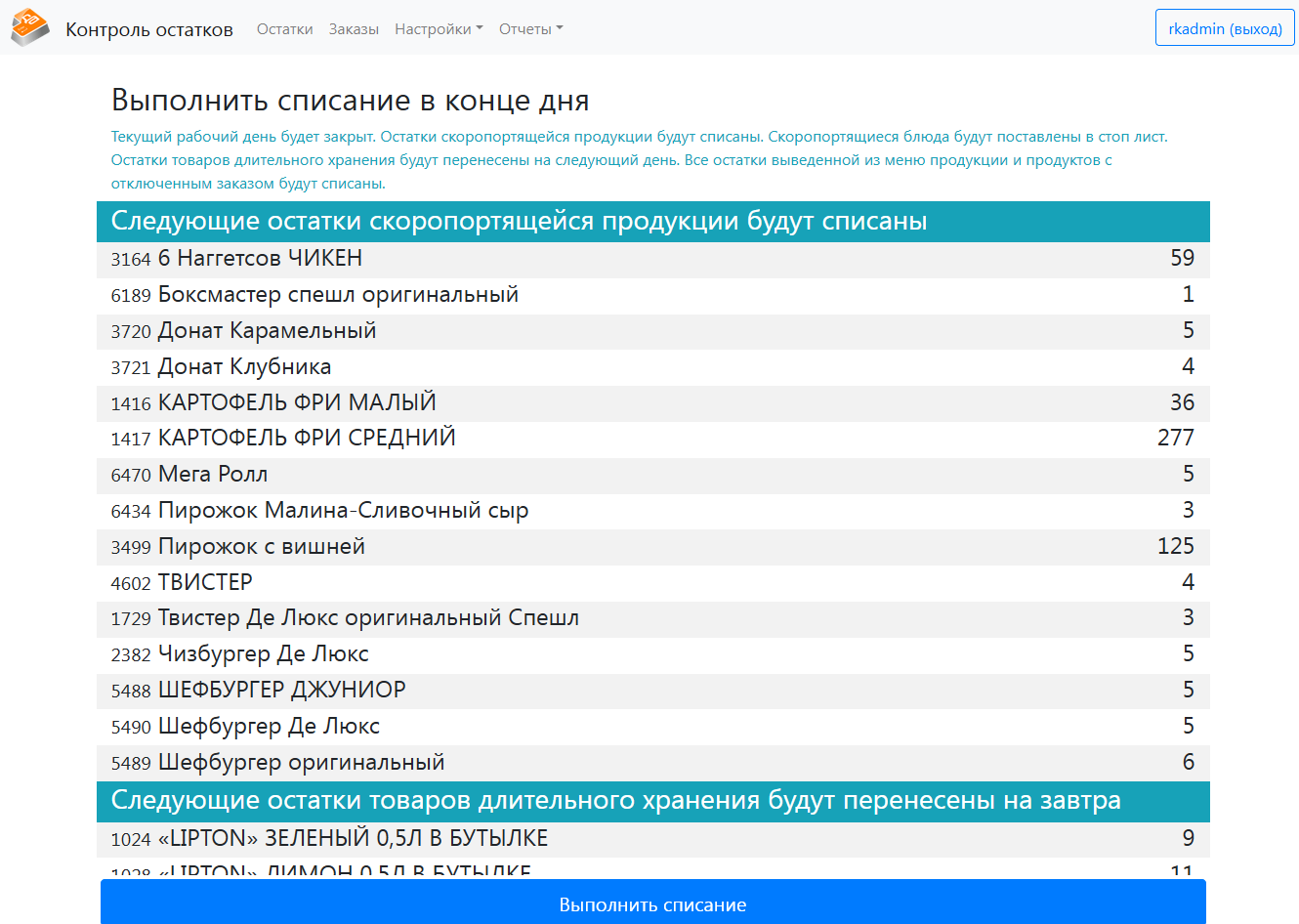
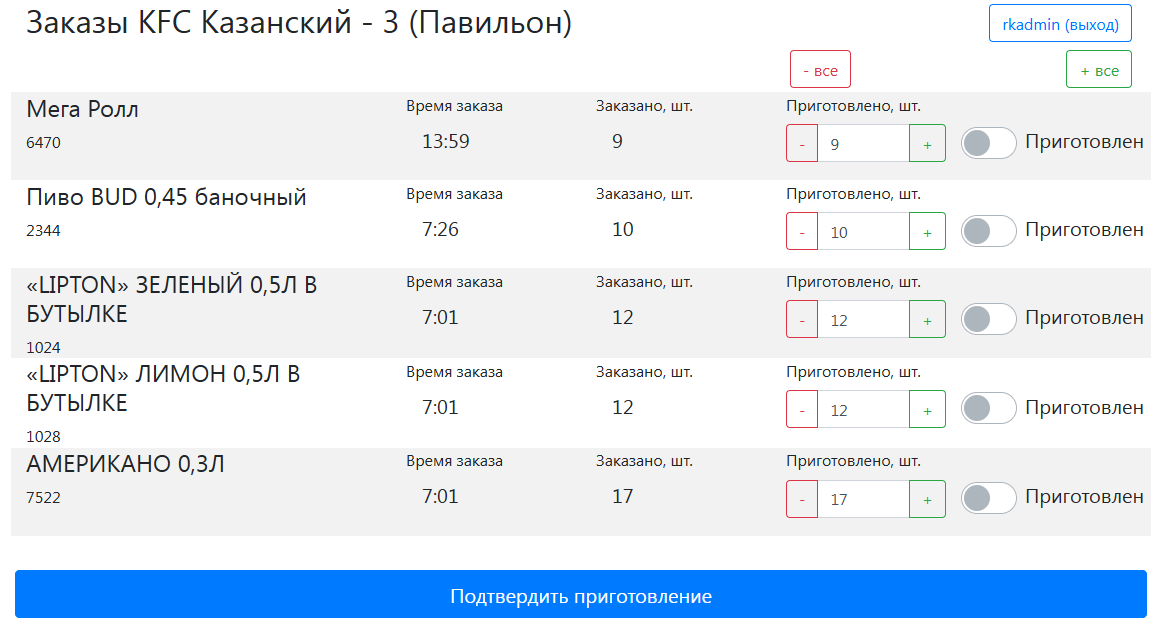

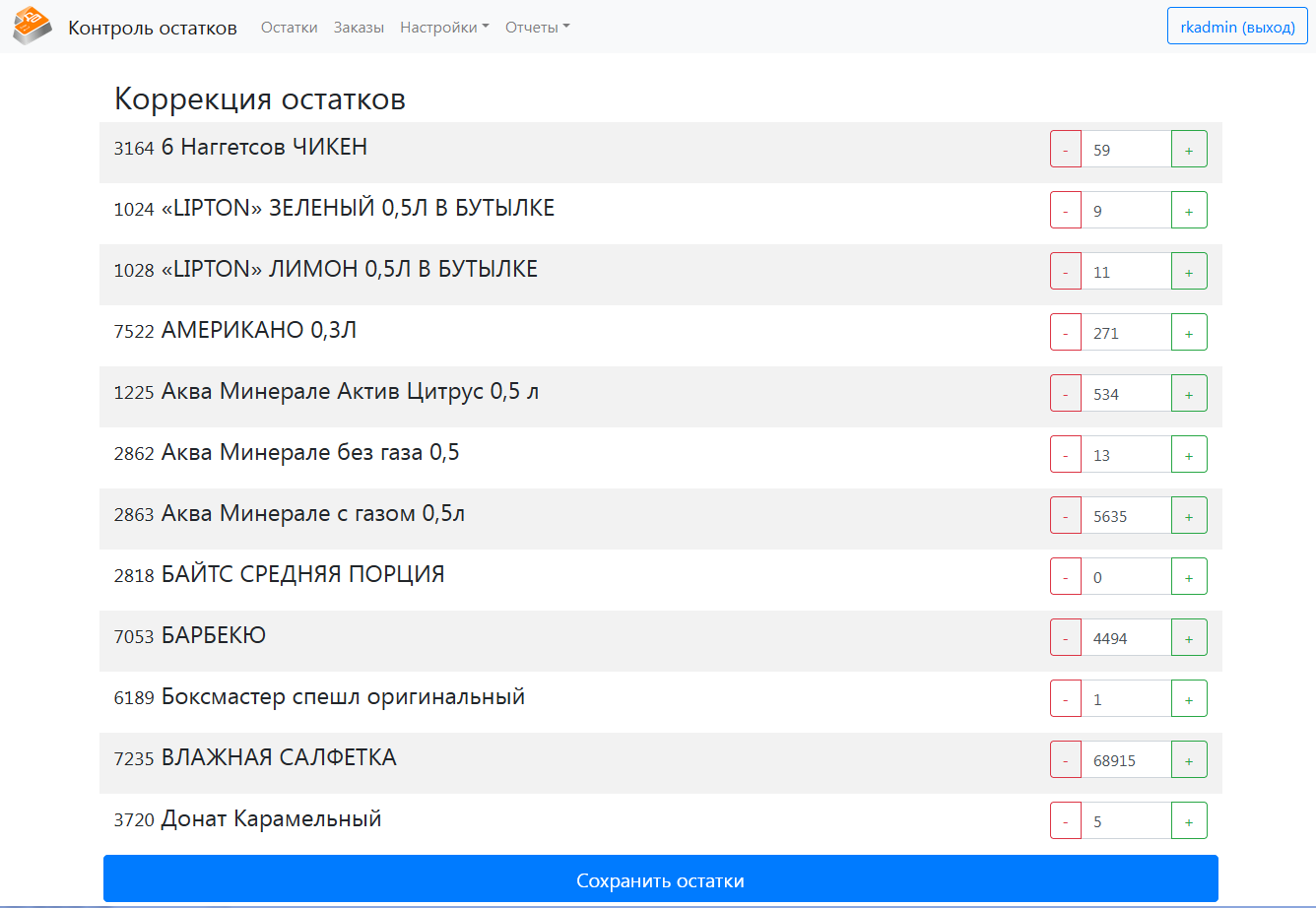

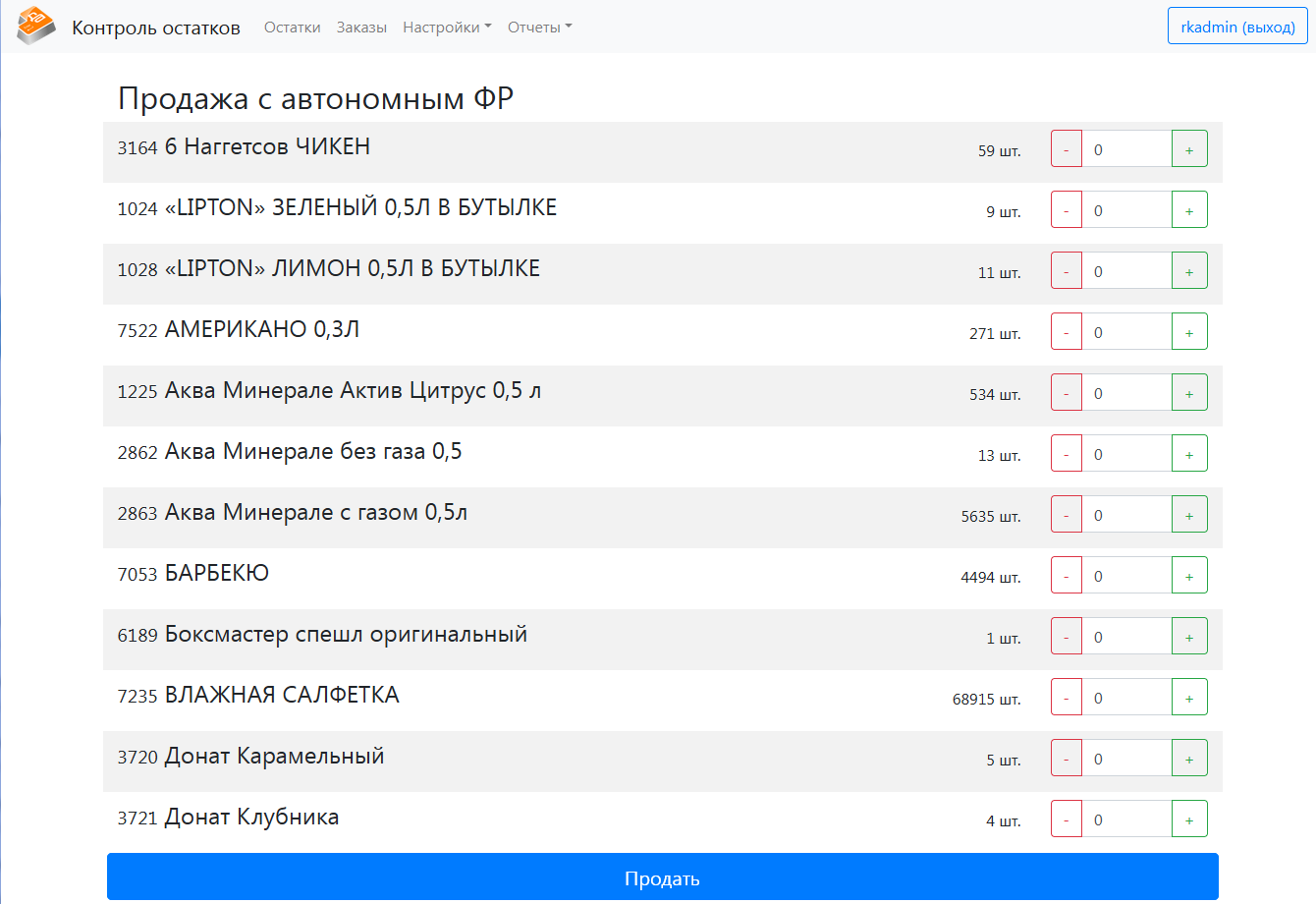
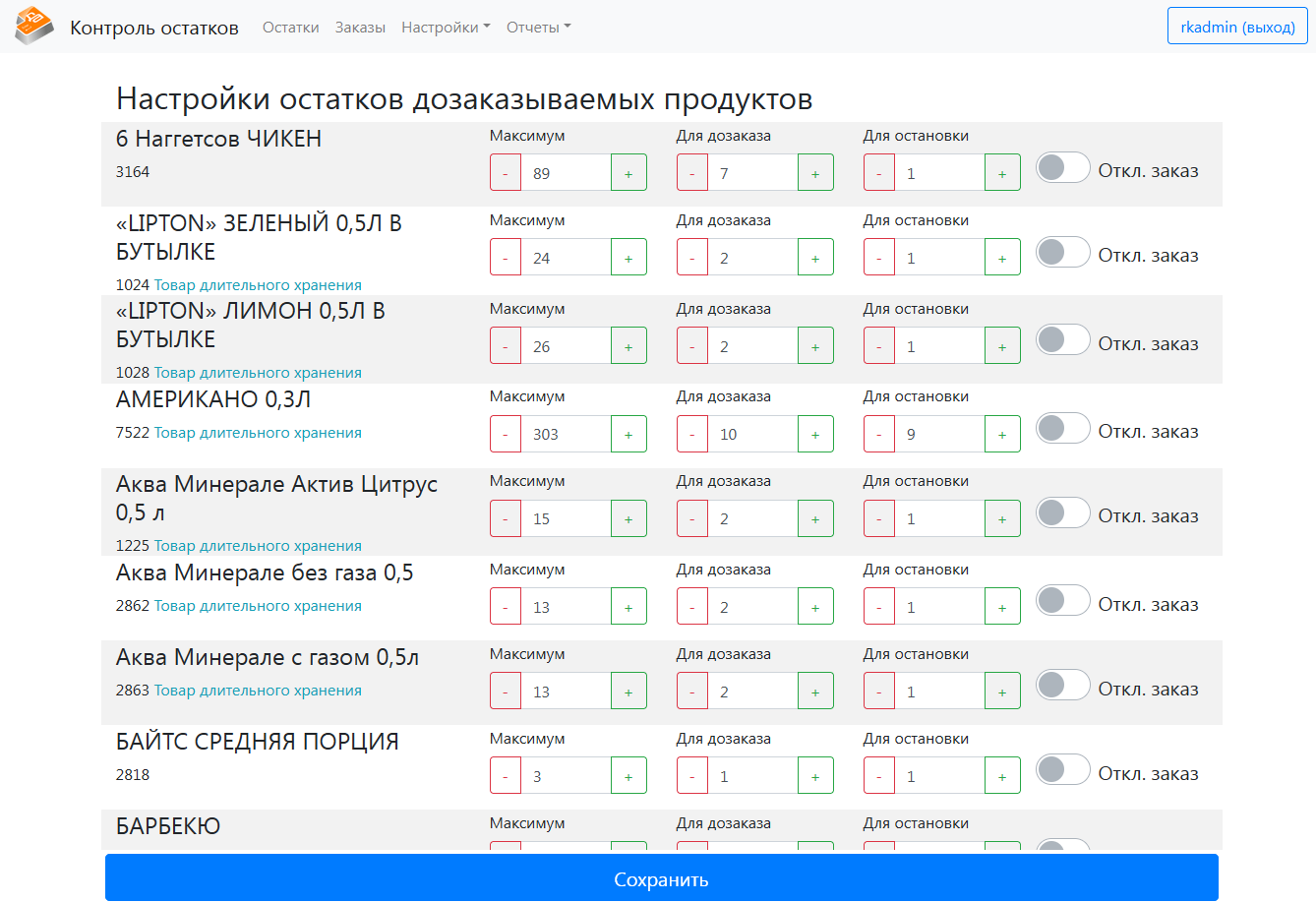
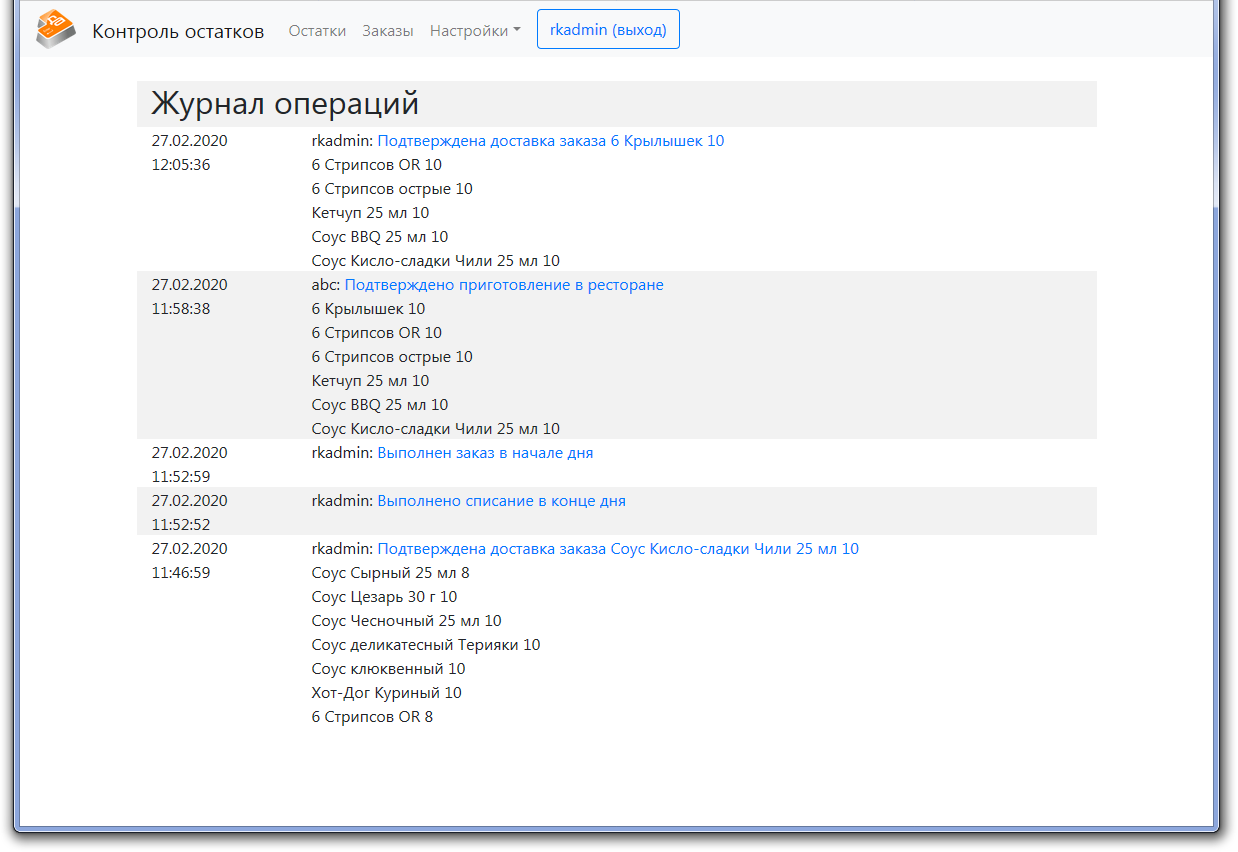
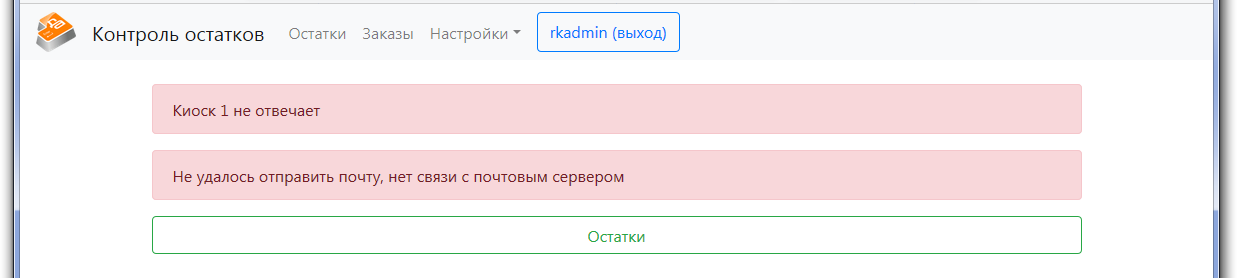
No Comments